Gerir fundos virtuais e apresentações
Última atualização a 15 de março de 2022
A funcionalidade de fundo virtual no RingCentral Webinar permite que os anfitriões, coanfitriões e palestrantes utilizem um vídeo, imagem ou GIF de fundo pré-selecionado. Pode configurar isto durante a sessão de preparação.
Utilizar um fundo virtual
- Durante a sessão de preparação, clique no botão Mais > Fundo virtual.
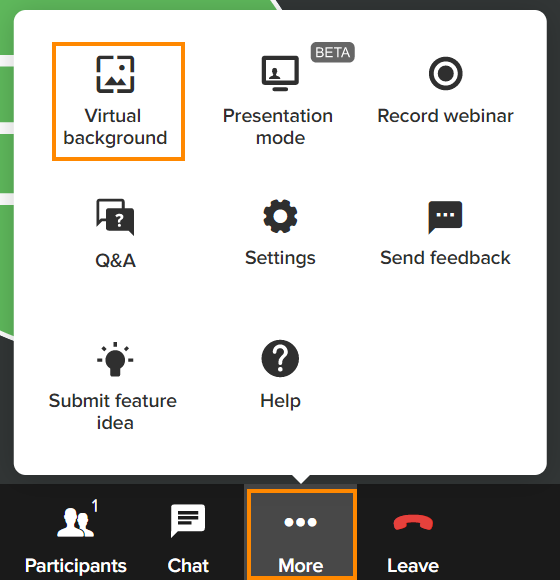
- Selecione a sua imagem de fundo preferida. Pode selecionar um fundo desfocado, imagens predefinidas ou vídeo. Pode clicar no botão Mais para carregar uma imagem, vídeo ou GIF.

- Pode assinalar as caixas de verificação para opções em Definições de fundo virtual:
- Espelhar o meu vídeo: marcar a caixa colocará a sua apresentação no modo de espelho. Vai ver-se como se vê num espelho. Os participantes irão vê-lo não espelhado. Quando esta opção está ativada, o texto e as imagens apresentados no seu vídeo aparecerão corretamente para os outros, mesmo se estiverem ao contrário para si.
- Melhorar o meu aspeto com o fundo virtual: marcar a caixa melhorará o seu aspeto com o fundo escolhido. O seu vídeo ajustará automaticamente o brilho do vídeo para corresponder melhor ao plano de fundo selecionado e fazer com que apareça de forma mais realista dentro da cena do fundo virtual. Esta definição não estará disponível se estiver a utilizar um ecrã verde ou azul.
- Clique em Verde ou Azul se tiver um fundo sólido atrás de si. Também pode ajustar a Semelhança da cor conforme necessário.

Configurar o modo de apresentação
- Durante a sessão de preparação, clique em Mais > Modo de apresentação.

- Selecione a partir dos diferentes modos de apresentação.
- Sobreposição: permite-lhe mostrar a sua câmara enquanto utiliza a sua apresentação como fundo. Pode ajustar a transparência do seu vídeo para garantir que não está a cobrir nenhuma informação importante.
- Quadro de vidro: torna o vídeo transparente através de cores principalmente brancas ou pretas na sua apresentação, dando a ideia de que o apresentador está atrás da apresentação. O modo Quadro de vidro funciona com ferramentas de quadro branco online, como Miro ou qualquer apresentação de cor consistente (principalmente branco ou escuro).
- Sala de redação: projetada para lhe oferecer o máximo de espaço de apresentação, mantendo o seu vídeo ao lado e garantindo que não se sobrepõe à sua apresentação.
- Sala de conferência: dá à sua apresentação uma sensação mais envolvente, como se estivesse numa sala de conferência real.

- Se tiver selecionado um dos modos de apresentação, clique em Verde ou Azul se tiver um fundo sólido atrás de si. Também pode ajustar a Semelhança da cor conforme necessário.

© 1999-2022 RingCentral, Inc. Todos os direitos reservados.